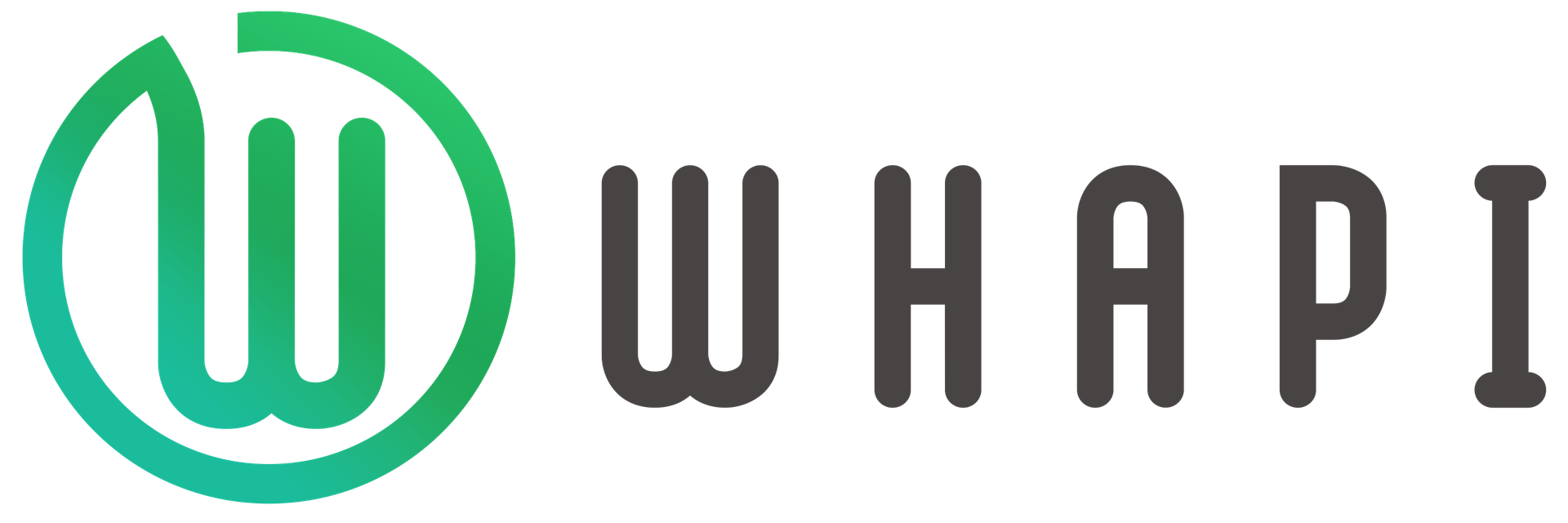Tutorial Membuat Website Toko Online, Mudah dan Cepat!

Tutorial Membuat Website Toko Online, Mudah dan Cepat!
Pada saat adanya internet, membuat semuanya bisa dikerjakan secara online. berbagai kegiatan pun bisa dilakukan secara online. Bahkan, membangun usaha sekarang lebih mudah dengan online, dan didukung dengan membuat website yang mudah tanpa harus belajar coding.
Di masa pandemi saat ini, jualan tidak hanya di toko fisik, tetapi juga bisa dilakukan dengan cara online. Untuk membuat toko online menggunakan website, kamu tidak perlu menggunakan jasa web developer. hal ini dapat menghemat biaya operasional tokomu.

Cara Membuat Website Online Shop Tanpa Menggunakan Coding
Keuntungan dari mempunyai website toko online, kamu bebas mengelolanya sesuai kebutuhan bisnis. contohnya seperti membuat promosi, melakukan branding produk, dan mengembangkan strategi bisnis lebih lanjut.
Saat ini jualan online menjadi lebih efektif. Selain itu juga, kamu bisa membuat website sendiri tanpa belajar coding. tetapi, bagaimana cara membuat website sendiri? saat membuat website toko online, kamu hanya perlu melakukan langkah-langkah dibawah ini:
-
Membeli Hosting & Domain di Provider
langkah pertama yang kamu lakukan saat membuat website adalah membeli hosting dan domain. hal ini merupakan langkah awal mula membangun website dan kursial. Saat ini jasa yang menjual hosting dan domain sudah langka di internet. Sebelum membeli hosting dan domain, pilihlah provider yang bisa dipercaya dan fast respon. Karena jika suatu hari terjadi masalah dengan domain atau hosting yang dibeli, maka provider tersebut pilihlah provider yang terbaik dari segi layanan dan supportnya. Jika kamu termasuk yang awam mengenai domain dan hosting, sebaiknya tanyakan secara rinci kepada provider sampai kamu paham.
Pastikan kamu membeli domain dan hosting sesuai kebutuhan karena akan banyak paket yang disediakan. Sebagai informasi, domain adalah nama URL yang menjadi link website mu, sedangkan hosting adalah tempat penyimpanan data website kamu.
Ada beberapa hal penting yang perlu diperhatikan saat kamu menentukan nama domain, di antaranya:
- Pastikan nama domain menarik dan mudah diingat.
- Pastikan nama domain mewakili produk yang kamu jual.
- Pastikan nama domain yang dipilih mengandung unsur positif.
-
Memasang/Install WordPress
Setelah membeli domain dan hosting, cara membuat website yang selanjutnya adalah memasang atau install WordPress. Fungsi WordPress sebagai platform dasar dari website toko online kamu.
Jika kamu bingung bagaimana cara memasang atau instalasi WordPress, ikuti langkah-langkah diibawah ini:
- Langkah pertama, Login ke cPanel hosting.
- buka menu Instalasi Otomatis yang terdapat di menu website.
- Selanjutnya, pilih Ikon WordPress.
- Kemudian, isi data yang diminta.
- Jika data sudah diisi dengan lengkap, selanjutnya Klik Install.
- Apabila WordPress sudah berhasil diinstall, kamu akan menerima email mengenai informasi login di WordPress.
- Kemudian, gunakan informasi login ini ketika kamu akan login ke dashboard wordPress.
- Untuk mengakses website kamu, http://nama-domain-Anda.com/wp-admin.
- Setelah itu buka halaman login dan masukkan username & password yang sudah dikirimkan via email, lalu klik tombol login.
Beberapa menu halaman berikut ini pastikan ada website kamu saat pertama kali membuat website, di antaranya:
- Menu halaman Beranda atau Home.
- Menu halaman Informasi Pengiriman.
- Menu halaman FAQ.
- Menu halaman Help untuk pelanggan.
- Menu halaman Blog.
-
Cara Memasang Halaman Penunjang Toko Online (Install Plugin WooCommerce)
Agar website kamu berfungsi dengan sempurna, untuk halaman penunjang lainnya seperti halaman belanja dan halaman checkout dapat menggunakan platform E-commerce yang akan dipersiapkan otomatis provider domain dan hosting.
Biasanya, platform yang akan digunakan adalah WooCommerce yang akan membantu membuat halaman penunjang toko online kamu agar website selayaknya toko online. Plugin yang digunakan WooCommerce ini mempunyai banyak fitur.
Selain itu, WooCommerce ini juga dilengkapi dengan library ekstensi yang berbayar untuk mengaktifkan lebih banyak fitur di website toko online. Langkah untuk memasang atau install plugin WooCommerce berikut ini:
- Silakan Login ke dashboard WordPress kamu menggunakan akses WP admin.
- cari opsi Plugins di sebelah kiri.
- Selanjutnya, pilih Add New dan ketik WooCommerce dikolom pencarian sebelah kanan.
- Kemudian akan tampil halaman Plugin WooCommerce.
- Lanjutkan dengan mengisi data mengenai informasi toko online kamu.
- Selanjutnya, semua file WooCommerce yang diperlukan toko online kamu akan dibuat.
- Dengan kamu menggunakan WooCommerce, menu halaman payment processor, seperti Stripe dan PayPal sudah otomatis aktif.
-
Melengkapi Desain Website Toko Online
Selanjutnya cara membuat website toko online adalah melengkapi desain toko online sesuai kebutuhan. Untuk desain website toko online, kamu dapat menggunakan pilihan custom yang terdapat di tema WordPress.
Karena kamu sedang membuat website toko online, maka sebaiknya pilihlah tema khusus untuk WooComerce. Hal ini supaya plugin WordPress juga kompatibel dengan WooComerce. Tema yang disediakan WordPress memang dibuat memaksimalkan performa WooComerce.
Beberapa tema berikut bisa kamu pilih sebagai tema website toko online:
- Tema Forest WooCommerce.
- Tema WooCommerce Library.
- Tema WordPress WooCommerce Library.
- Tema Storefront.
Setelah menentukan tema, dibawah ini langkah-langkah menginstall tema, hal ini agar kamu paham cara membuat website sendiri:
- Pilih tema yang sesuai website online shop kamu, lalu klik Appearance.
- Lalu, pilih Themes.
- Kemudian pilih menu Add New.
- Selanjutnya ketik tema yang diinginkan (misalnya Storefront) di kolom pencarian.
- Lanjutkan dengan menginstall tema yang diinginkan.
- Setelah tema terinstall dan aktif, akan muncul preview tampilan tema yang telah di-install.
- Tap tombol Let’s go!
- Kemudian kamu akan diarahkan ke layar selanjutnya untuk menyesuaikan tampilan website online shop kamu.
- Lalu di sebelah kiri, terdapat menu yang berisi berbagai pilihan untuk memodifikasi website olshop kamu.
- Jika telah yakin di tampilan website olshop yang dibuat, kamu klik tombol Publish. Dan olshop kamu sudah jadi.
-
Memasukkan Produk yang Akan Dijual
Cara membuat web online shop yang satu ini penting yaitu memasukkan produk yang akan dijual. Jika diibaratkan website itu sebagai etalase, maka tentunya harus diisi dengan produk jualan mu agar tidak kosong. Dibawah ini langkah-langkah memasukkan produk di website:
- Langkah pertama masuk ke Dashboard admin WordPress.
- Lalu buka Products, lanjutkan dengan pilih Add New.
- Kemudian Scroll ke bawah, terdapat area mengisi harga produk serta deskripsi produk.
- Lalu di sebelah kanan halaman produk, kamu bisa menambahkan foto produk.
- Kamu juga bisa membuat galeri foto produk.
- Jika foto produk sudah ada, kamu tinggal pilih Upload Files, lalu drag-and-drop foto produk ke uploader.
- Selesai. Website toko online kamu sudah jadi.
-
Cara Mempromosikan Toko Online
Sekarang website olshop mu telah jadi, saatnya mempromosikan olshop dengan membagikan URL website toko onlinemu kesemua platform media sosial contohnya kamu bisa membagikan atau broadcast jualan kamu melalui whatsapp api maupun dengan menjual produk pertama via website.
Sebelum membagikan URL website olshop ke media sosial, pastikan menu pemesanan dan check out tidak ada yang error.
Perlu usaha dan kerja keras untuk membuat website olshop sendiri. Cara membuat website ini bisa menjadi acuan mu saat akan memulai membangun toko online menggunakan website. Melalui toko online ini, kamu bisa membangun bisnis online dengan modal yang sedikit.